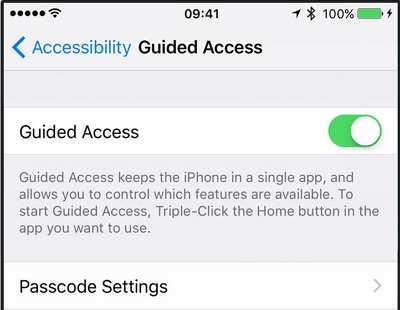[固定] iPhone在iOS 13/12更新/降級後陷入恢復模式
iOS 12的最新更新,iOS 12於9月份問世,全世界的每個人都急切地等待著它。但是,安裝iOS更新並不總是那麼容易,您需要準備並從之前的錯誤中吸取教訓。就像iOS 11發佈時一樣,許多用戶都陷入了恢復模式。那麼,如果這次你得到你的話呢? iOS 12 / 12.3卡在恢復模式上同樣,你不知道接下來該做什麼。簡單的解決方案是擺脫它並重新啟動設備,下面提到了一些實現這一目標的方法。
第1部分:為什麼iPhone在iOS 12.3 / 12.2 / 12.1更新後陷入恢復模式
不久前,Apple發布了新版iOS 12。它是為用戶和開發人員發布的,我們大多數人已經享受到了新iOS更新的好處。升級到新的iOS通常非常容易,但一切都不會按照每個人的計劃進行。在更新過程中您可能不得不面對幾件不同的事情,但最常見的一件事是您的iPhone將陷入恢復模式。這有幾個原因,比如......
- iOS 12不支持您的設備。檢查 iOS 12兼容性
- 沒有足夠的空間來安裝iOS 12。
- 您已從非Apple維修店更換硬件。
- 其他…
如果您意外地讓iPhone卡在恢復模式iOS 12中,請按照以下方法操作。
第2部分:如何讓iPhone在iOS 12上退出恢復模式
如上所述,有幾個原因導致您陷入困境。無需擔心,有許多應用程序和解決方案可以讓您退出恢復模式,下面將介紹一些應用程序和解決方案。
方式1:硬重置iOS設備:
恢復iPhone的一種強力方法是使用硬重置。用戶應用此方法並不常見,因為它很常見。硬重置設備的步驟各不相同,其中一些在下面提到。
iPhone X / 8/8 Plus
如果您使用的是iPhone X / 8/8 Plus,那麼:
1.快速按下並釋放音量調高開關
2.然後,快速按下並釋放音量調低開關。
3.現在,按住側面或電源按鈕。你的iPhone將重啟。
4.您需要等待幾秒鐘,手機將打開並顯示鎖定屏幕。
5.硬重置完成。

iPhone 7/7 Plus
如果您使用的是iPhone 7或7 Plus,那麼:
1.首先,您需要按住位於手機右側的“鎖定”按鈕。
2.您還必須同時按住手機左側的降低音量按鈕。
3.按住這兩個按鈕直到手機關閉,您可以看到Apple徽標。
4.然後等待幾秒鐘,電話將重新啟動。
iPhone 6 / 6S及更早版本的設備,iPad,iPod
如果您使用的是iPhone 6 / 6S,那麼......
1.首先,按住主屏幕按鈕。
2.現在,在按住主屏幕按鈕的同時,按住“睡眠”按鈕。
3.繼續操作幾秒鐘,直到您在屏幕上看到Apple徽標。你完成了!

方式2:使用免費Tenorshare ReiBoot退出恢復模式
每當你的iOS 12停留在DFU模式時,你可能會認為唯一的方法就是使用iTunes。不幸的是,如果您使用iTunes退出恢復模式,您的所有數據都將丟失。因此,強烈建議使用 Tenorshare ReiBoot 。它是一個專業的應用程序,提供進出恢復模式的非常簡單的方法。最重要的是,您可以保存所有數據。因此,如果您決定使用Tenorshare ReiBoot,請按照以下步驟操作。
1.在您的計算機上下載並安裝Tenorshare ReiBoot。
2.在您的計算機上運行該應用程序。
3.現在,使用USB電纜將iDevice連接到計算機。
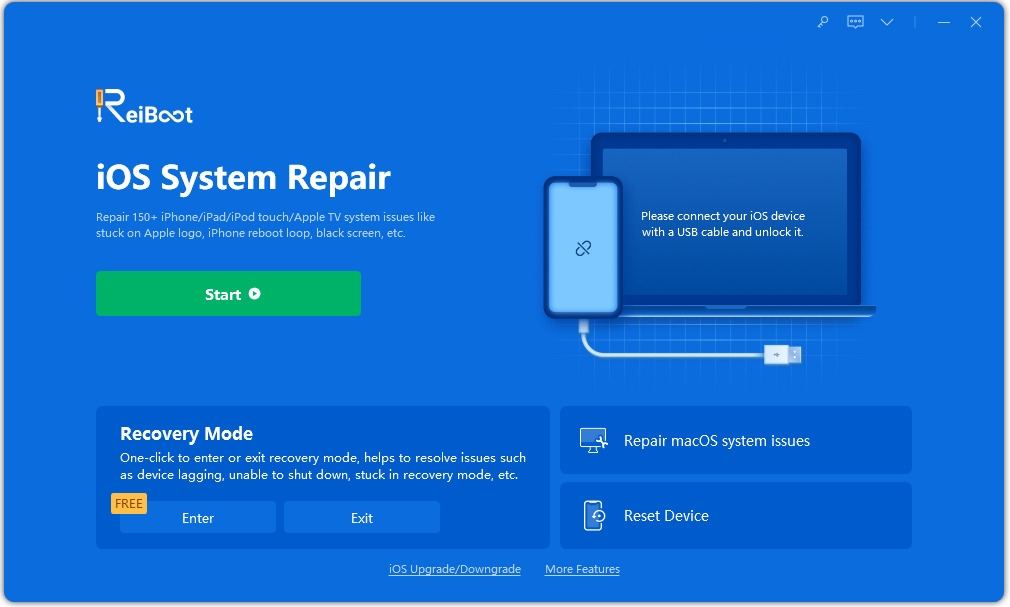
4.首先,Tenorshare ReiBoot將檢測連接的設備。
5.單擊“退出恢復模式”選項,您的設備將重新啟動。

6.之後,您必須等待一段時間才能完成該過程,然後iOS將恢復到自然狀態。
上述過程稱為從恢復模式單擊退出。但是如果你發現這個過程不起作用,那麼你需要尋找其他選擇。
就像一個簡單的重啟可以擺脫一些iOS卡住的問題,但有時你需要更深入地解決一個簡單的問題,如iPhone卡在恢復模式iOS 12。在這種情況下,您還可以使用Tenorshare ReiBoot來修復各種問題,如恢復模式,DFU模式,Apple徽標,黑屏,iPhone連接到iTunes屏幕等。此外,通過此應用程序,您可以解決所有這些問題而無需擔心任何數據丟失。
1.在界面上選擇“修復操作系統”選項。
2.現在,單擊開始並按照嚮導檢測您的設備。
3.應用程序檢測到您的設備後,單擊“下載”按鈕並開始下載固件。

4.下載固件後,單擊“開始修復”按鈕開始系統恢復。
5.修復後,您的設備將自動重啟並退出恢復模式。

那麼,這就是如何讓iPhone以正確的方式退出恢復模式!我們還有一個關於修復iOS 12中的iPhone恢復模式的視頻教程
方式3:使用iTunes修復iPhone在恢復模式下的問題
如果您的iDevice在升級到iOS 12後陷入恢復模式並且您要使用iTunes進行修復,那麼您必須記住在恢復過程開始之前您的所有數據都可能丟失。如果您尚未創建備份,則必須使用最後一個iTunes來備份設備。因此,如果您仍想要完成此過程,請按照以下步驟操作...
1.通過USB電纜將設備與計算機連接,然後啟動iTunes。
2. iTunes將在恢復模式下自動檢測您的設備。

3.如果您不想丟失任何數據,請單擊“更新”。或者您可以選擇還原。
4.等待iTunes恢復您的設備。
當過程完成!你的iOS應該恢復到之前的標準。
底線
最後,您必須意識到,在iOS設備上,並非所有內容都按照您的計劃進行。它可以得到陷入恢復模式或者在重啟循環或者其他一些錯誤,但你必須知道自己的出路。有很多方法可以做到這一點,您可以進行硬重置或使用iTunes恢復設備。但最終最安全的選擇是使用Tenorshare ReiBoot - 最好的iOS系統恢復軟件 ,以恢復您的設備的任何問題。去吧!
如果您喜歡這篇文章,請做評論和分享!!